Cara menggunakan aplikasi Smart Switch untuk mentransfer data antara perangkat Galaxy
Sekali waktu, kejadian yang tidak menguntungkan bisa terjadi, dan data yang disimpan di ponsel dan tablet hilang. Namun, jika data tersebut telah dicadangkan sebelumnya, maka dapat dipulihkan. Aplikasi Samsung Smart Switch dapat membantu Anda.

Catatan: Jika ini adalah kali pertama Anda menggunakan Smart Switch untuk mengunggah atau memulihkan data, aplikasi ini mungkin memerlukan beberapa izin dari Anda. Ikuti petunjuk ini untuk menyelesaikan persyaratan izin:
- Langkah 1. Pada layar yang berlabel Samsung Smart Switch, gulir ke bawah atau ketuk Lebih, lalu ketuk Lanjutkan.
- Langkah 2. Pada layar yang berlabel Samsung Smart Switch menggunakan izin-izin ini, gulir ke bawah atau ketuk Lebih, lalu ketuk Izinkan.
Salah satu metode untuk mencadangkan dan memulihkan data Anda adalah melalui aplikasi Smart Switch dan kartu SD. Perhatikan bahwa beberapa ponsel tidak memiliki slot kartu SD, sehingga Anda akan memerlukan kabel USB yang kompatibel dan adaptor kartu SD.
Catatan:
- Ketika melakukan pencadangan kartu SD, hapus data yang telah dicadangkan sebelumnya dengan menggunakan Smart Switch kartu SD dan hanya simpan data cadangan dengan tanggal terbaru.
- Pastikan ponsel Anda terisi daya karena transfer data mungkin memakan waktu.
- Kartu SD dan adaptor kartu SD tidak disertakan dalam ponsel dan harus dibeli secara terpisah.
Langkah 1. Masukkan kartu SD ke dalam adaptor kartu SD.
Langkah 2. Masukkan kabel USB dengan adaptor kartu SD ke ponsel Galaxy Anda.
Metode lain untuk mentransfer data antara perangkat adalah dengan menggunakan aplikasi Smart Switch dan kabel USB yang kompatibel.
Langkah 1. Sambungkan ponsel Galaxy Anda (perangkat lama) ke ponsel atau tablet Galaxy lainnya (perangkat baru) menggunakan kabel USB ponsel Anda. Sebuah adaptor USB mungkin diperlukan tergantung pada versi model ponsel Anda dan perangkat Galaxy lainnya.
Dari sini, perangkat Lama mengacu pada perangkat yang mengirim data ke perangkat Baru.
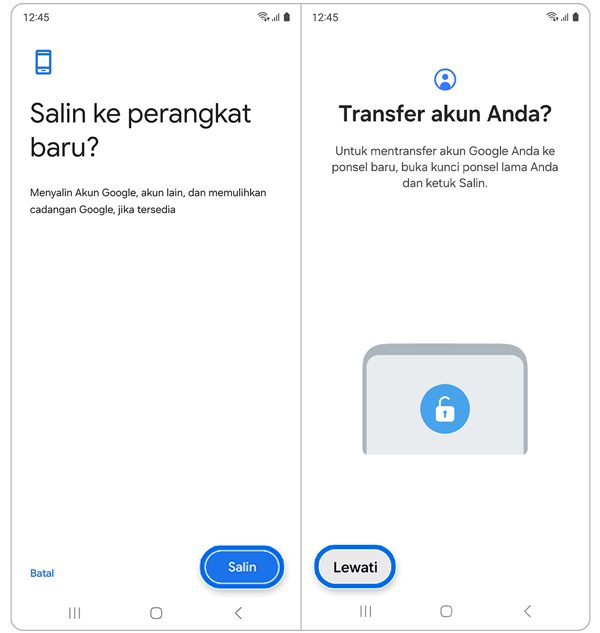
Catatan: Jika perangkat baru Anda belum masuk ke akun Google Anda, perangkat lama Anda akan menampilkan layar yang menanyakan apakah Anda ingin menyalin akun Anda ke perangkat baru. Pilih Salin dan ikuti petunjuk di layar. Anda juga dapat memilih Lewati di perangkat baru untuk melewati penyalinan akun Anda.
Catatan: Beberapa aplikasi akan terlihat buram dan mungkin tidak dapat diluncurkan sampai transfer data dan instalasi selesai.
Jika Anda lebih memilih metode transfer data yang tidak memerlukan aksesori eksternal, Anda dapat memulai transfer data nirkabel melalui aplikasi Smart Switch.
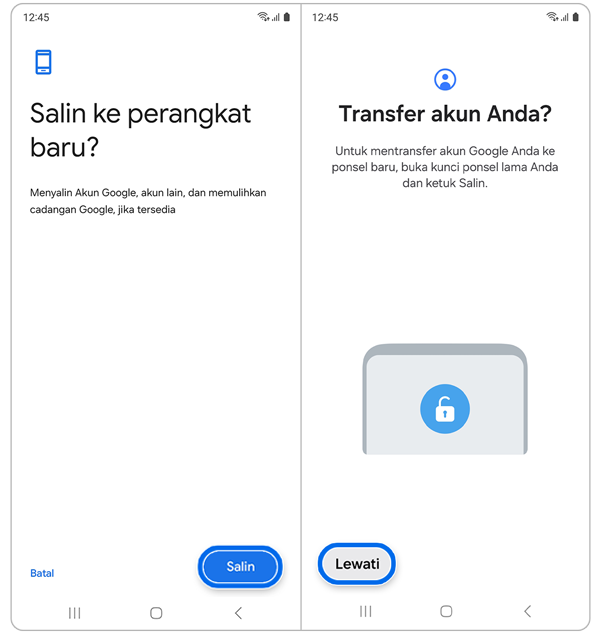
Catatan: Jika perangkat baru belum masuk ke akun Google Anda, perangkat lama akan menampilkan layar yang menanyakan apakah Anda ingin menyalin akun Anda ke perangkat baru. Pilih Salin dan ikuti petunjuk di layar. Anda juga dapat memilih Lewati di perangkat baru Anda untuk melewati penyalinan akun.
Catatan: Beberapa aplikasi akan terlihat buram dan mungkin tidak dapat diluncurkan sampai transfer data dan instalasi selesai.
Setelah menginstal program Smart Switch PC di PC Anda, Anda dapat mencadangkan dan memulihkan data kapan saja yang Anda inginkan dengan menghubungkannya ke perangkat Galaxy.
Transfer data antara ponsel Anda dan komputer. Anda harus mengunduh aplikasi Smart Switch versi komputer dari www.samsung.com/id/apps/smart-switch. Cadangkan data dari ponsel lama Anda ke komputer dan impor data ke ponsel Anda.
Langkah 1. Di komputer, unduh dan jalankan Smart Switch.
Catatan: Jika ponsel lama Anda bukan ponsel Samsung, cadangkan data ke komputer menggunakan program yang disediakan oleh produsen perangkat. Kemudian, lanjutkan ke langkah keempat.
Langkah 2. Sambungkan ponsel lama Anda ke komputer menggunakan kabel USB ponsel.
Langkah 3. Di komputer, ikuti petunjuk di layar untuk mencadangkan data dari ponsel. Kemudian, putuskan sambungan ponsel lama dari komputer.
Langkah 4. Sambungkan ponsel Anda ke komputer menggunakan kabel USB.
Langkah 5. Di komputer, ikuti petunjuk di layar untuk mentransfer data ke ponsel Anda.
Catatan: Silakan merujuk ke artikel ini jika Anda ingin belajar cara menggunakan Samsung Cloud untuk mencadangkan dan memulihkan data perangkat Galaxy Anda.
Terima kasih atas tanggapan Anda
Mohon jawab semua pertanyaan.
RC01_Static Content













































